最近では、Web アプリケーションの自動テストを導入することが当たり前になっています。
特に UI の動作確認を自動化できる Playwright は、ブラウザ操作をスクリプトで再現できる便利なツールです。
この記事では、Blazor(WebAssembly)で作成した簡単な画面を Playwright でテストする方法 を紹介します。
初期表示、検索実行、ドロップダウン設定の変更といった操作を通じて、Playwright の基本的な使い方と注意点をまとめました。
前提
以下の環境で動作確認を行っています。
| os | windows11 |
| .NET | 8.0.304 |
| UI | Blazor(WebAssembly standalone) |
| IDE | Visual Studio 2022 Community VS Code(1.105.0) |
| playwright | 1.56 |
テスト概要
今回のサンプルでは、ドロップダウンで選択した国に対応するユーザーを表示する簡単な画面を作成し、それをテストします。
ドロップダウン設定用のポップアップ画面もあり、以下の流れでテストを行います。
- 初期画面の表示確認
- 検索実行
- ドロップダウン設定の変更と再検索
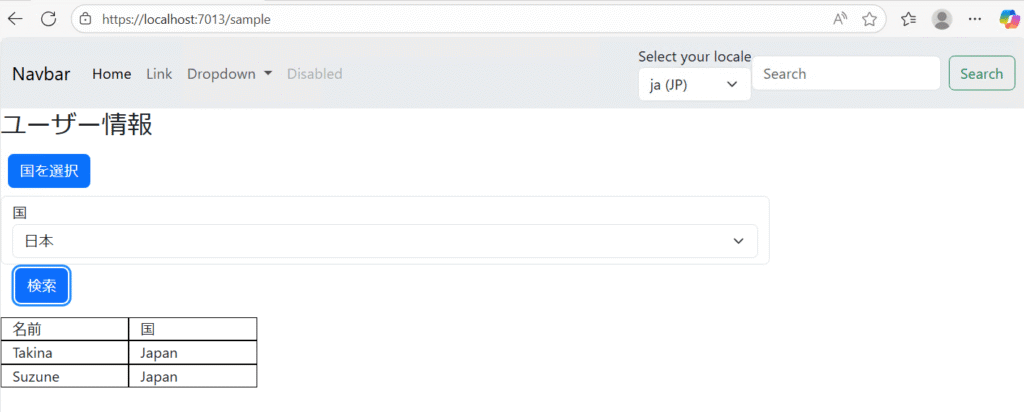
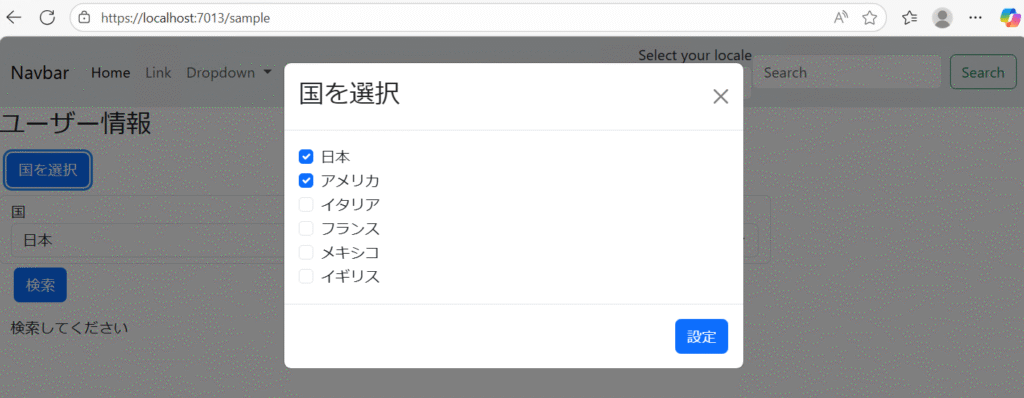
テスト
インストール
公式ページに従い、以下のコマンドでセットアップします。
npm init playwright@latest
Need to install the following packages:
create-playwright@1.17.139
Ok to proceed? (y) y
> npx
> create-playwright
Getting started with writing end-to-end tests with Playwright:
Initializing project in '.'
√ Do you want to use TypeScript or JavaScript? · TypeScript
√ Where to put your end-to-end tests? · e2e-test
√ Add a GitHub Actions workflow? (Y/n) · false
√ Install Playwright browsers (can be done manually via 'npx playwright install')? (Y/n) · true
Initializing NPM project (npm init -y)…初期画面表示のテスト
以下の要素を確認します。
- ヘッダーの値
- ボタン
- 検索結果の初期値
test('Blazor', async({page}) =>{
await page.goto('https://localhost:7013/sample');
// 初期状態
await expect (page.getByRole('heading')).toHaveText( 'ユーザー情報');
await expect(page.getByText('検索してください')).toBeVisible();
// のちのテストでも利用するので変数化
var select = page.getByLabel('国')
await expect(select).toHaveValue('Japan')
}画面テストでは、まずテスト対象の要素を特定する必要があります。そのために Locator(ロケーター) を使用します。Playwright では複数のロケーター指定方法が用意されています。
- getByRole:ロール属性で要素を特定(ユーザー操作に近く、推奨)
- getByText:表示文字列で検索
- getByLabel:フォーム要素をラベル名で特定
アサーションには toXXX 系メソッドを使用します。
文字列の一致、表示/非表示、選択値の確認など、豊富なメソッドが揃っています。
検索実行のテスト
初期表示だけでなく、実際のアクション(クリック・選択など)もテストできます。
以下は検索ボタンを押して結果を確認する例です。
// 検索ボタン実行
var searchButton = page.getByRole('button', {name: '検索'});
await searchButton.click();
await expect(page.getByText('Takina')).toBeVisible();ドロップダウン設定変更のテスト
最後にドロップダウンの設定値を変更して、再検索するテストを実施します。
- ポップアップ画面の表示
- チェックボックスのオンオフ(アメリカを外しフランスを追加)
- 再検索
- 検索結果の確認
// ドロップダウンの変更
await page.getByRole('button',{name:'国を選択'}).click();
await page.getByLabel('アメリカ').uncheck();
await page.getByLabel('フランス').check();
await page.getByRole('button', {name: '設定'}).click();
// 変更して再検索
select.selectOption('France');
await searchButton.click();
await expect(page.getByText('該当のユーザーは存在しません')).toBeVisible();テスト実行
以下のコマンドでテストを実行します。
npx playwright testテスト完了後、結果がコンソールに表示されます(chromium以外失敗していますが、設定不足のためであり、ここでは無視します)。
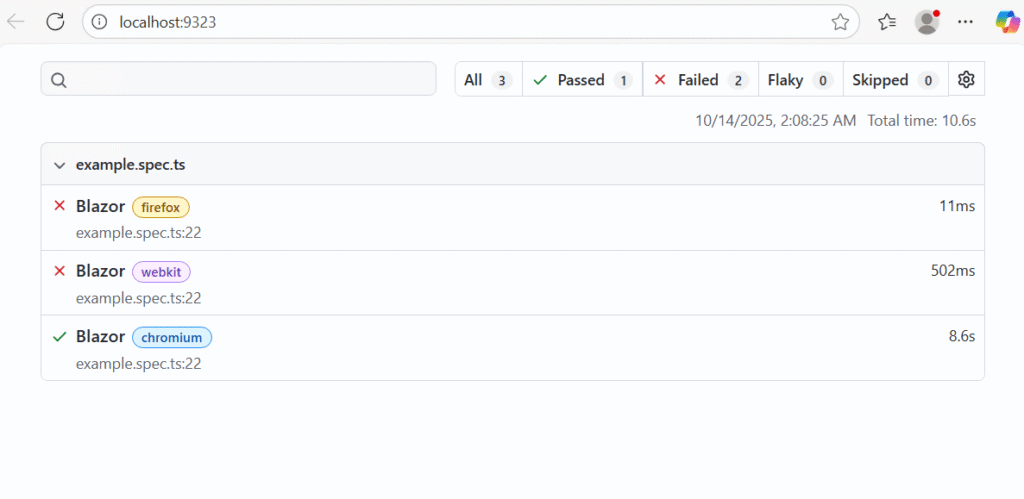
ドリルダウンして、各ステップごとの結果を確認できます。
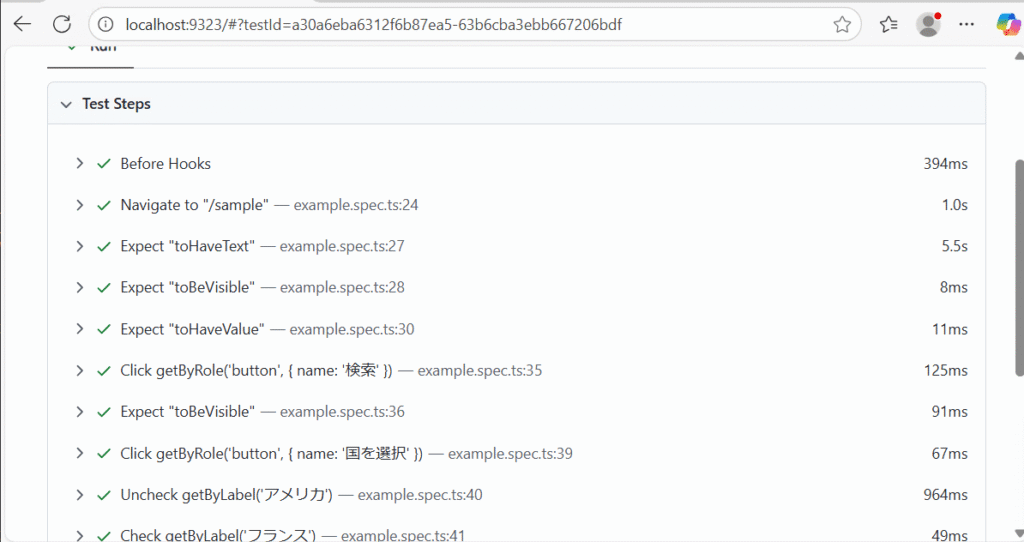
UIでの実行
Playwright にはテスト結果を視覚的に確認できる UI も用意されています。
npx playwright test --uiこれを使うと、テスト実行時の画面やログなど詳細情報が確認できます。
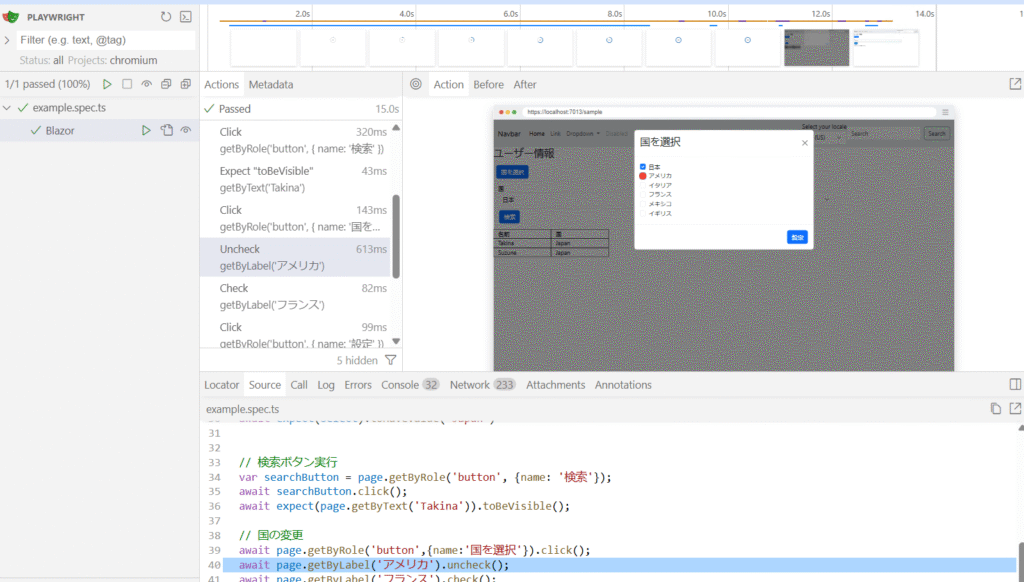
さらにロケーターを試すツールもあり、「この指定方法でマッチするか」を確認するのに便利です。
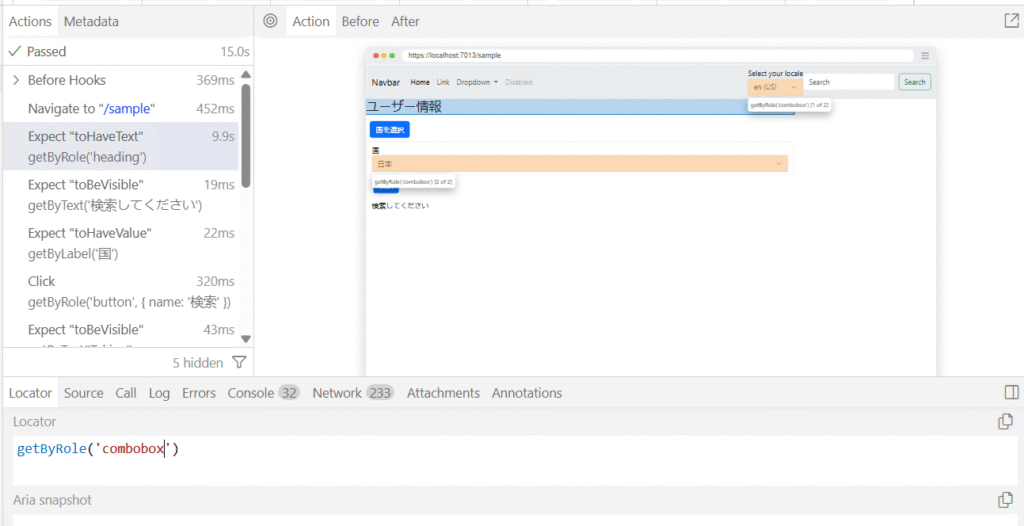
上記の例だと、画面上にドロップダウン(combobox)が2つあり、それぞれオレンジ色でハイライトされています。
その他
Playwright には以下の 2 種類のアサーションがあります。
- Web-first assertions(推奨):条件が満たされるまで自動で待機してくれる非同期メソッド。
- Manual assertions:即時評価型。
web-first のおかげで、表示に時間がかかる場合でも明示的な wait は不要です。
ただし、デフォルトの待機時間は 5 秒なので、それを超えるとタイムアウトします。
設定は playwright.config.ts で変更できます。
export default defineConfig({
testDir: './tests',
/* Run tests in files in parallel */
fullyParallel: true,
(略)
// アサーションメソッドのタイムアウト(10秒)
expect:{
timeout: 10_000
},
(略)
}まとめ
Playwright は、UI テストを自動化するための強力なツールです。
ブラウザ操作をコードで再現できるため、人手によるテストを減らし、品質を安定化 できます。

コメント